Googleドキュメントにプルダウンが登場!進捗管理などプルダウンチップの利用法を解説
Googleドキュメントにプルダウン機能が2022年5月に新機能として追加されました。
プロジェクトやレビューなどの進捗管理などにプルダウンは活用できます。
Googleドキュメントのプルダウン機能の使い方について解説します。
2022年5月にGoogleドキュメントが「プルダウンチップ」実装
グーグル社が提供する文書作成サービスであるGoogleドキュメントに新機能が搭載されました。
2022年5月2日にGoogleドキュメントにプルダウンチップの機能がリリースされています。
Google Workspaceのアップデート情報ブログにもプルダウン機能が実装されたことが紹介されています。

プルダウンチップとは、ドキュメント上にプルダウンを配置できる機能です。
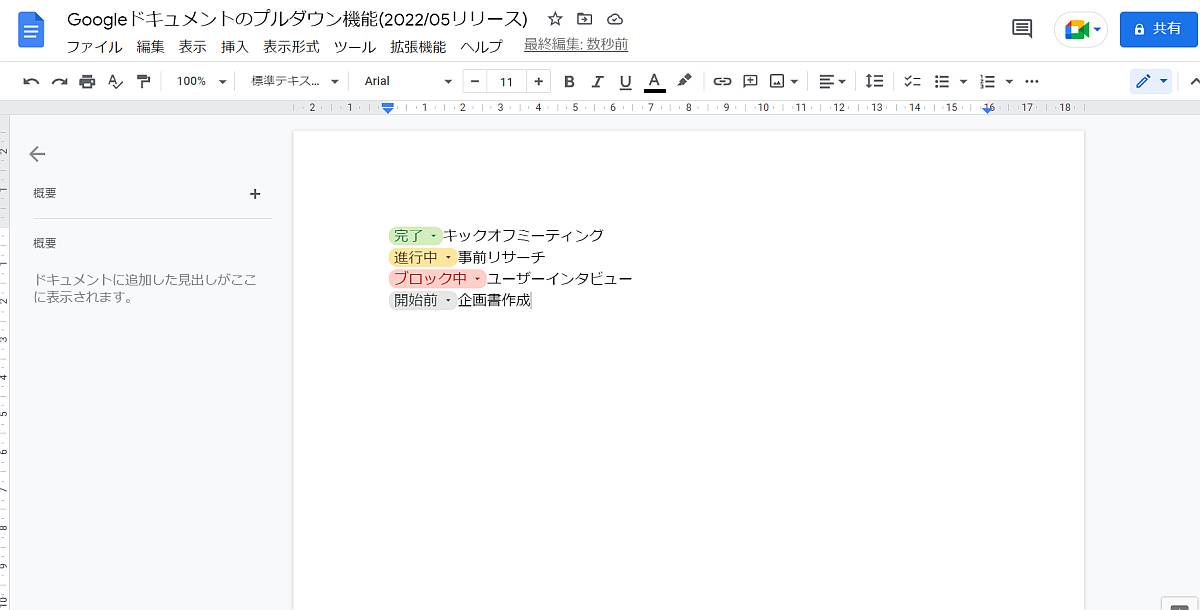
Googleドキュメントに様々なタスクやチケットを記入し、そこにプルダウンチップを配置することでGoogleドキュメントでも進捗管理が可能になります。
ドキュメントにプルダウンを追加する方法
Googleドキュメントにプルダウンチップを追加する利用方法について解説します。
今回はあらかじめ用意されているプルダウンチップを利用するのではなく、新しいプルダウンチップを作成する方法です。
1.Googleドキュメントのメニューバーにある「挿入」から「プルダウン」を選択します。
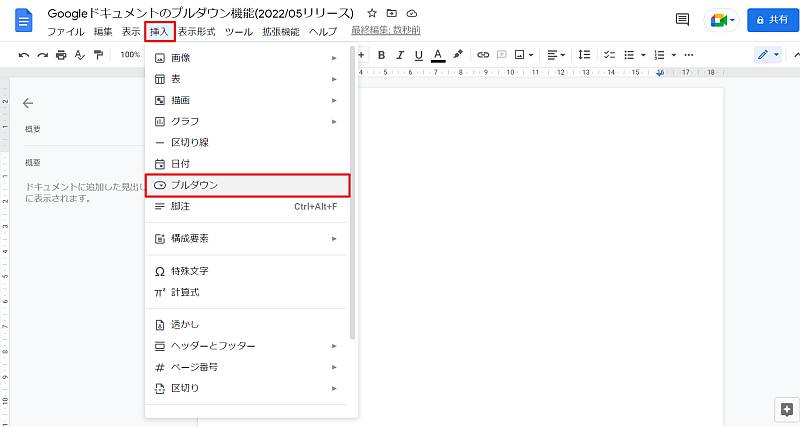
2.どのプルダウンを使用するか表示されるので、「新しいプルダウン」を選択します。
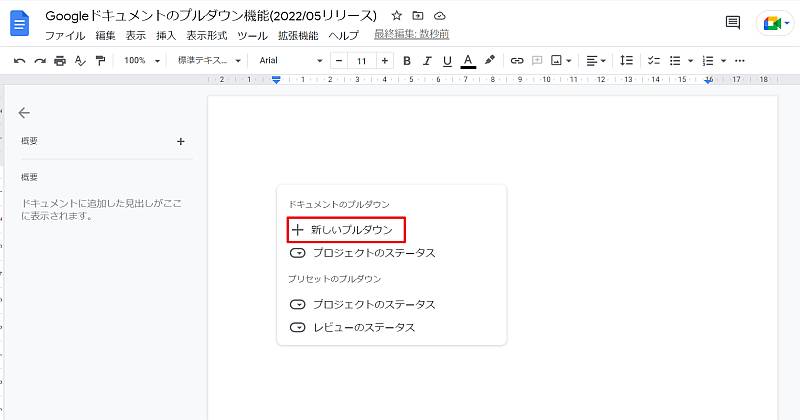
3.プルダウンの項目が表示されるので、テンプレート名を入力し、選択肢の文言や色を選択し、保存ボタンをクリックします。
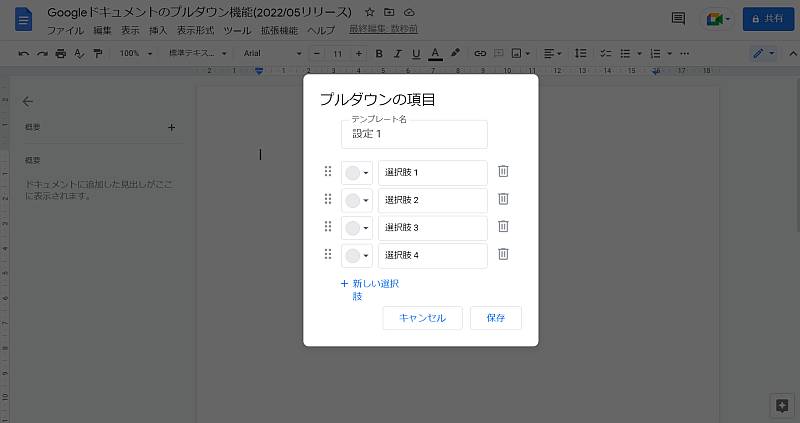
※デフォルト新規のプルダウンは選択肢が4つですが、選択肢を増やしたり減らしたりすることも可能です。
以上の3Stepで簡単にGoogleドキュメントにプルダウンを追加できます。
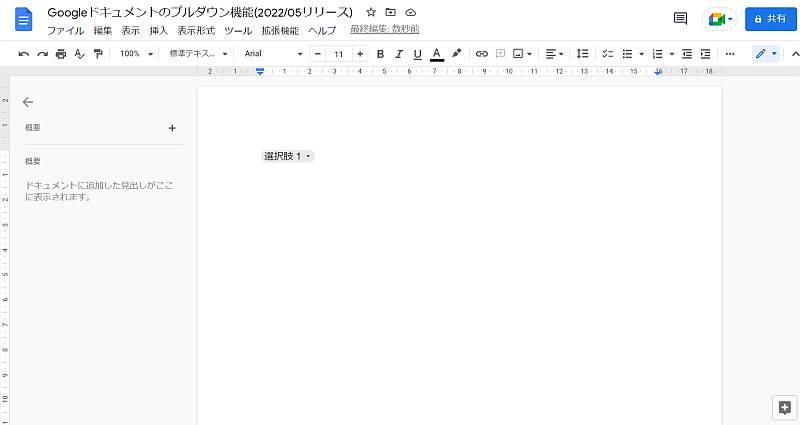
選択肢1となっているプルダウンをクリックすると、他に設定した選択肢に切り替えられます。
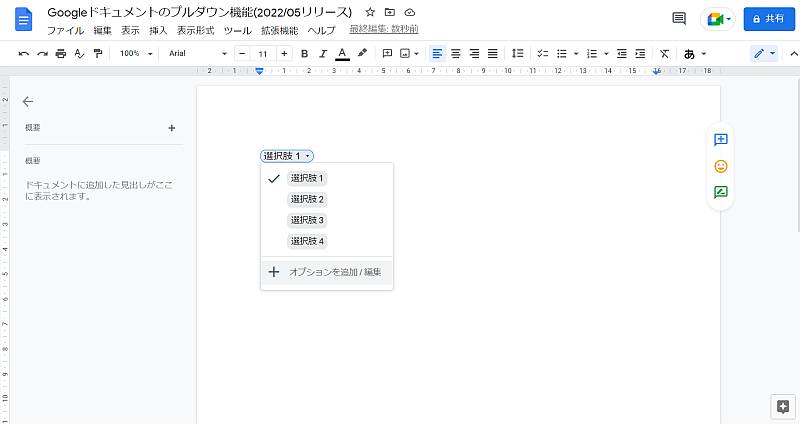
一度保存したプルダウンテンプレートは、上記の手順の中で選択できるようになるので、便利です。
なお、プルダウンはGoogleドキュメントの文頭に設置するケースが多いですが、文中などにも挿入できるようになっています。
デフォルトでプロジェクト・レビューのプルダウンが用意
Googleドキュメントに実装されたプルダウン機能では、デフォルトとして2つのプルダウンが用意されています。
- プロジェクトのステータス
- レビューのステータス
Googleドキュメントはプロジェクト管理やドキュメントのレビュー管理に使われることがあるため、プリセットのプルダウンになっています。
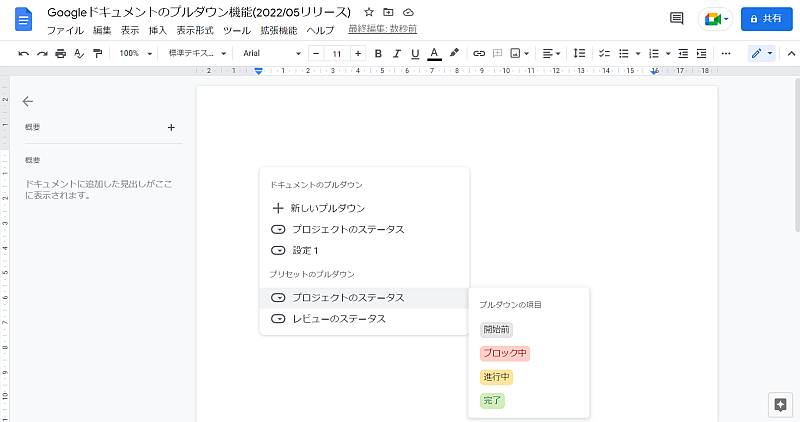
プロジェクトのステータスでは、一般的なプロジェクト管理ツールのステータスにも用いられる4つのステータスがセットされています。
プルダウンはドキュメント内でコピペも可能
なお、プルダウン部分をマウスやカーソルで選択状態にすると、プルダウンをコピーすることができます。
Googleドキュメント内であれば、コピーしたプルダウンを貼り付けると、プルダウンをそのままコピペ可能です。
そのため、同じプルダウンを複数個用意してドキュメントに配置する場合は、前述したプルダウンの追加を行うよりも効率的です。
ただし、プルダウンはGoogleドキュメント以外にコピペした場合、コピーした際に選択していたテキストのみが貼り付けられます。
GoogleスプレッドシートやGoogleスライドなどにもプルダウン機能がないため、貼り付けることができません。
Googleドキュメントで進捗・ステータス管理に活用
プルダウンチップ機能はGoogleドキュメント上でステータス管理や進捗管理を行いたい場合に便利な機能です。
今までGoogleドキュメントにはチェックリストの機能しかありませんでした。
チェックリストの場合は未チェックorチェック済みの2パターンの状態しかありません。
タスクの項目について「やった」、「やってない」を管理する分にはチェックリストで十分です。
しかし、進捗管理やステータス管理では、色々な状態が必要になってきます。
そんなときGoogleドキュメントに用意されたプルダウンチップ機能が効果を発揮します。
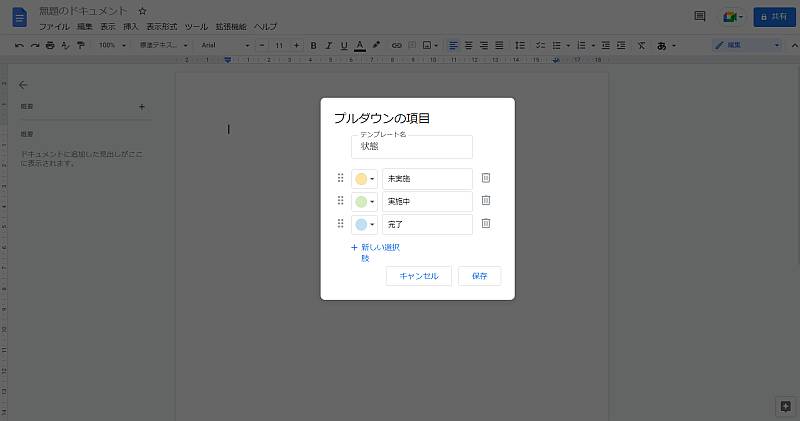
プルダウンチップは色や名前、順番、プルダウン数までユーザーが設定できるため、ユーザーの用途に応じた進捗管理が可能です。
Googleドキュメントは自分だけでなく、チームや組織などで共同編集できるツールのため、ドキュメント上で進捗管理が簡単に実施できます。
まとめ・終わりに
今回、2022年5月にリリースされたGoogleドキュメントのプルダウンチップ機能について、使い方やメリットを紹介しました。
Googleドキュメントにはチェックリスト機能はあったものの、プルダウン機能はなく、プロジェクトやタスクの進捗管理には不便でした。
タスクリストなどをドキュメント上に記述しても、個々のタスクのステータスを記載したい場合はテキストを備考的に書かなければなりませんでした。
しかし、プルダウンチップ機能がリリースされたことで、Googleドキュメントでプロジェクト管理やレビュー管理が可能になりました。
プルダウン機能にはデフォルトでプロジェクトのステータスとレビューのステータスのプルダウンがプリセットプルダウンとして用意されており、すぐ利用可能です。
さらに、自分で新しいプルダウンテンプレートを用意して選択肢の文言や色、順番、数を設定できます。
Googleドキュメントを複数ユーザーで利用して進捗管理する際に便利な機能なので、ぜひプルダウンチップを活用しましょう。
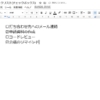
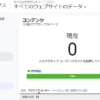
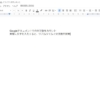
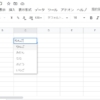

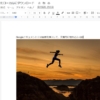
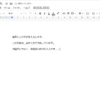

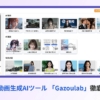














ディスカッション
コメント一覧
まだ、コメントがありません